Hyvää aikaa kaikille!
Nykyään Wi-Fi-verkot ovat sotkeutuneet melkein kaikkeen ja kaikkialle: asuinrakennuksiin, puistoihin, lentokentille, hotelleihin jne. Ja vaikka mobiili-internet ei ole vieläkään tarpeeksi halpa ja saatavilla, tavalla tai toisella, puhelinta käytettäessä sinun täytyy muodostaa yhteys näihin Wi-Fi-verkkoihin.
Kärpäsen kärpänen on, että noin joka 10. yhteys puhelimesta päättyy epäonnistumiseen... Itse asiassa siksi päätin keskittää tämän päivän artikkelin aiheen tähän aiheeseen (varsinkin kun siihen liittyy paljon kysymyksiä). Huomaan, että artikkelissa käsittelen niitä laitteita, joissa on Android (Android).
Huomautus!
Muuten, monet ihmiset valittavat myös lyhyt puhelinaika akusta. Jos haluat selvittää, mikä voi aiheuttaa akun nopean tyhjenemisen, poistaa nämä syyt ja pidentää älypuhelimesi akun käyttöikää, suosittelen tätä huomautusta:
Nyt aiheeseen...
Mitä tehdä, jos puhelin (Androidissa) ei muodosta yhteyttä Wi-Fi-verkkoon
1) Jos puhelimesi ei näe yhtään. Wi-Fi-verkko (eli valikossa ei ole edes luetteloa, josta voit valita, mihin muodostaa yhteyden) - yritä sitten poistaa kansi siitä; käynnistä sekä se että reititin uudelleen (jos yrität muodostaa yhteyden kotiverkkoosi); ja yritä etsiä Wi-Fi-verkkoja uudelleen.
Jos mikään ei auta, voit yrittää tehdä hard resetin (Hard Reset) - jos tämä ei auta, huolto (korjaus) lisäksi tuskin voi neuvoa.

Android löytää ja näkee koko luettelon verkoista
2) Puhelin näkee Wi-Fi-verkon, mutta nimenomaan sinun - ei! Tässä tapauksessa voi olla kaksi pääsyytä:
- Ensinnäkin - reititin ei jaa Wi-Fi-yhteyttä (tarkistaaksesi, onko kaikki kunnossa reitittimen kanssa - yritä löytää tämä Wi-Fi-verkko toisella laitteella: esimerkiksi kannettavalla tietokoneella, tabletilla). Jos ongelma liittyy edelleen reitittimeen, suosittelen katsomaan aikaisempia ohjeitani:;
- toinen on ongelma puhelimessa (suosittelen, että luet tämän huomautuksen täältä:).
3) Puhelin on muodostanut yhteyden vaadittuun Wi-Fi-verkkoon, mutta Internetiä ei vieläkään ole: selaimen sivuja ei näytetä, jotkut ilmoitukset voivat ponnahtaa esiin (verkkokuvakkeen huutomerkki on päällä). Tässä tapauksessa suosittelen lukemaan tämän:
Syitä ja ratkaisu
1) Todennus epäonnistui
Samanlainen virhe tapahtuu usein, kun muodostetaan yhteys Wi-Fi-verkkoon (myös "WPA / WPA2 Saved" saattaa näkyä sen mukana). Ja se, ja se, useimmissa tapauksissa liittyy salasanan syöttämiseen. Lisäksi, vaikka määritit sen oikein, virhe voi toistua ...
Mitä voidaan tehdä:
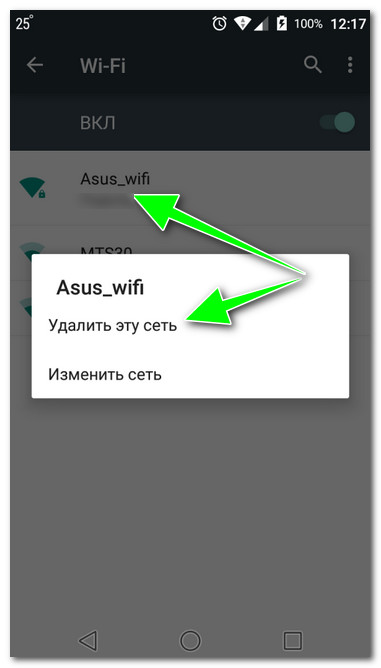
2) Salaustyyppi (WPA/WPA2) ja verkkotila b/g/n
Suosittelen myös, että asetat WPA2-salaustyypin langattoman verkon suojausasetuksiin (jota kaikki nykyaikaiset älypuhelimet tukevat) ja yrität muuttaa verkkoasetusta: usein ongelma ratkesi, kun b / g / n vaihdettiin b / g:ksi.

3) Väärä kanava reitittimen asetuksissa (verkon taajuus)
Toinen tärkeä asetus reitittimessä on kanava. Tosiasia on, että eri maissa on sallittua käyttää eri kanavien määrää: esimerkiksi Venäjällä 1-13, Yhdysvalloissa jopa 11. Näin ollen, jos reitittimesi toimii kanavalla 13 ja puhelimesi on lokalisoitu työskennellä toisessa maassa - voi tapahtua, että hän ei voi käyttää Wi-Fi-yhteyttäsi ...
Voit vaihtaa kanavaa reitittimen langattoman verkon asetuksista (laiteohjelmiston englanninkielisessä versiossa osion nimi on "Langaton").
Auttaa! Kanavan määrittäminen Wi-Fi-reitittimeen, ilmaisen reitittimen valinta: tai miksi Wi-Fi-yhteydet katkeavat usein, hidas nopeus, huono peittolaatu -

4) Virhe "IP-osoitteen hankkimisessa" (joskus loputon)
Myös melko yleinen virhe. Se johtuu usein reitittimen DHCP-palvelimen virheellisestä toiminnasta (esimerkiksi laiteohjelmisto voi olla "buginen").
Mitä voidaan tehdä:
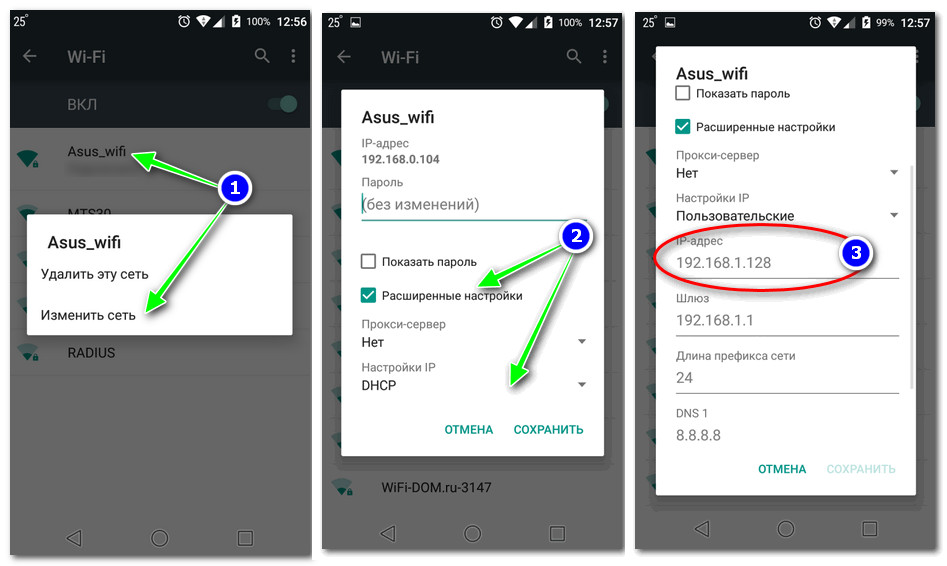
5) Ongelma DNS-palvelimissa
Oletuksena Internet-yhteytesi käyttää yleensä Internet-palveluntarjoajan DNS-palvelimia. Mutta ne eivät aina ole yhtä nopeita ja luotettavia kuin saman Googlen palvelimet. Siksi suosittelen yllä olevien lisäksi, että yrität muuttaa DNS:n manuaalisesti arvoihin 8.8.8.8 ja 8.8.4.4. Tämä tehdään samalla tavalla kuin artikkelin edellisessä kappaleessa.
Lisäys!
DNS:n vaihtaminen Windowsissa ja nopeimman julkisen DNS-palvelimen valitseminen (tai miksi selaimen sivut voivat avautua hitaasti) -

6) Jos et voi muodostaa yhteyttä julkiseen Wi-Fi-verkkoon, kuten puistossa, lentokentällä jne.
Jos sinulla on ongelmia yhteyden muodostamisessa ei kotiisi Wi-Fi-verkkoosi, vaan jossain julkisessa paikassa (puisto, kahvila jne.), on mahdollista, että ongelma piilee heidän verkkoasetuksissaan. Ne voivat esimerkiksi rajoittaa verkon toimintaa tietyn aikataulun mukaan, asettaa "automaattisen" kanavan valinnan, asettaa tietyn verkon toimintatilan (laitteesi ei tue).
Lisäksi usein tapahtuu, että suuri määrä käyttäjiä on jo yhteydessä verkkoon ja uusille ei yksinkertaisesti ole "ei" paikkoja (verkko voi viivästyä, voi olla katkoksia, alhainen pääsynopeus).
Tässä tapauksessa ulospääsy on melko banaali: käytä verkkoa myöhemmin tai mene vähemmän "vilkkaaseen" paikkaan (esimerkiksi puistosta läheiseen kahvilaan).
Lisäykset ja vaihtoehtoiset ratkaisut ongelmaan ovat tervetulleita!
Siinä kaikki tälle päivälle, onnea!






